©版权申明
本文由大地老周原创,如有转载请联系我们
各位同学经过前几期的学习,有没有对地形模型这一块的知识有更深的理解,和自己的解读呢~
小编休息了几期,好好沉淀了一番,精心为大家准备了第四期的课程
相信我,吃下这波安利,以后画图6到飞,再也不做画图界的“傻白甜“
地形模型
第四站
话不多说,请看视频
(想看高清视频的小伙伴,在文末点击原文链接哦)
学完后不再做劳累的“画图狗”

壹
怎样从CAD中提取出高程点和高程文字
step1
打开甲方或者比赛方提供的CAD文件—用LA命令打开图层管理器—按住shift全选—减选高层点图层—关闭其他图层,保留高程点图层
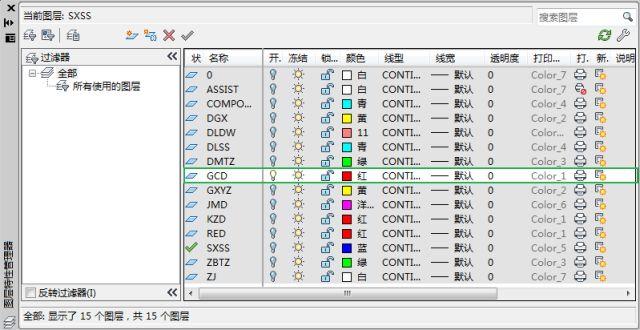
step2
点击菜单栏点击菜单栏插入——提取数据

step3
创建新数据提取,点击下一步——将数据另存为(任意名称)
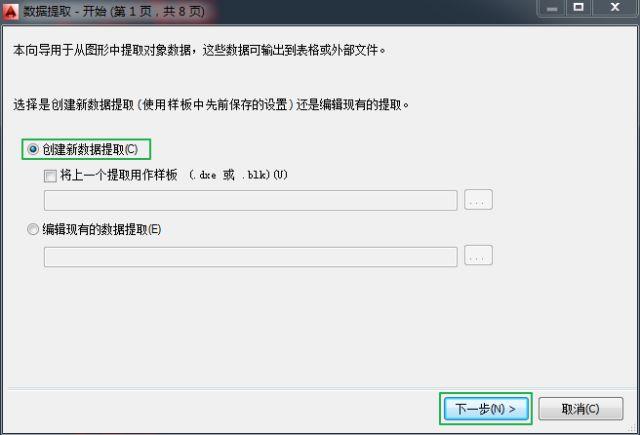
step4
数据源选择在当前图形中选择对象——并点击选择图标,在CAD中将所有高程点选中,然后点击下一步
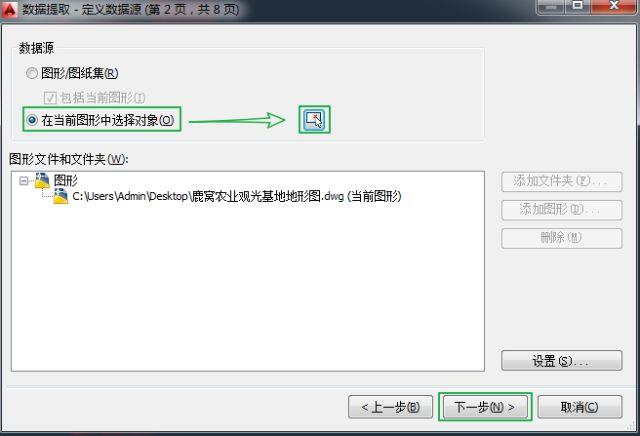
step5
提取对象仅选择GC200再点击下一步
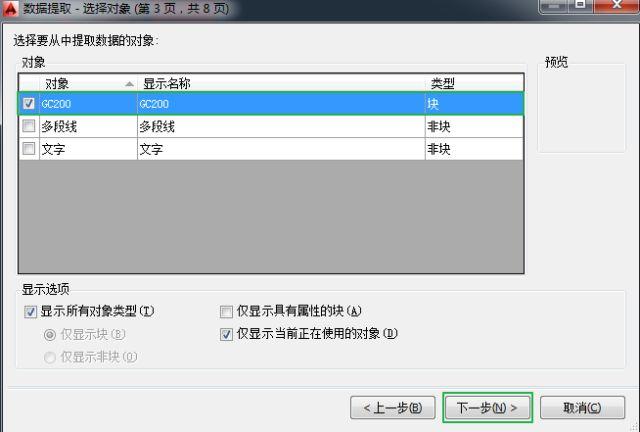
step6
类别过滤仅选择几何图形,特性仅选择位置X/Y/Z
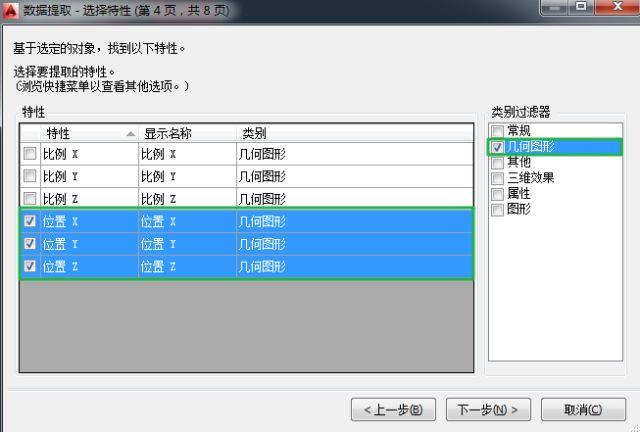
step7
优化数据仅选择合并相同的行
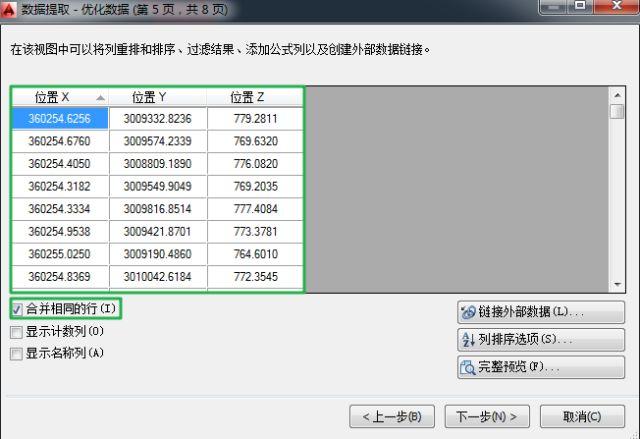
step8
输出选项选择将数据输出至外部文件,设置保存路径及保存格式为TXT——点击完成即可创建
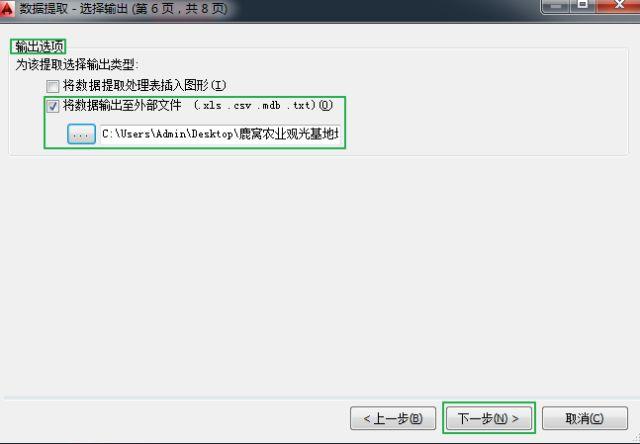
贰
通过犀牛建立地形模型
文中会涉及到两种建立地形的模式,我们先讲第一种:利用高程点建立模型,至于第二种嘛~嘿嘿嘿~点开看视频就知道啦~超级easy的哦
step1
1. 打开Rhino—Grasshopper—菜单栏File——Special Folders——Components Folder—将插件文件夹内所有文件复制进该文件夹——重启Rhino
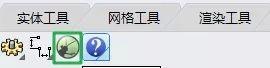
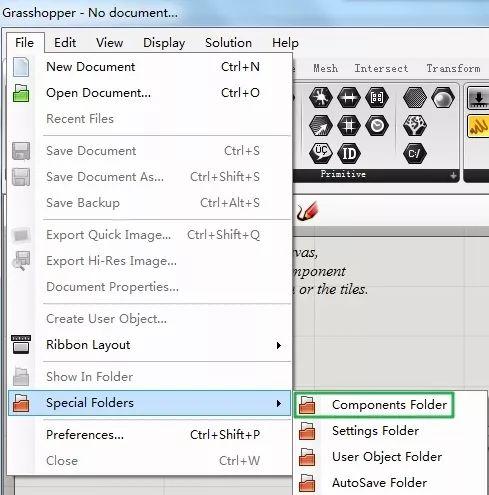
插件所在位置:04-场地基础CAD高程点&高程文字生成地形模型及地形分析—素材
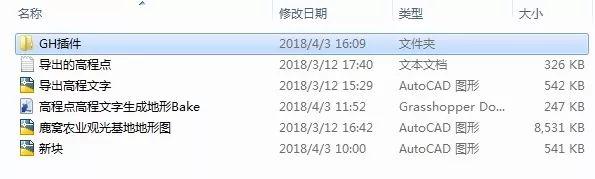
step2
重启犀牛,在犀牛中导入TXT文档——点击缩放至最大范围找到导入的点——炸开
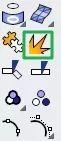
效果如下:
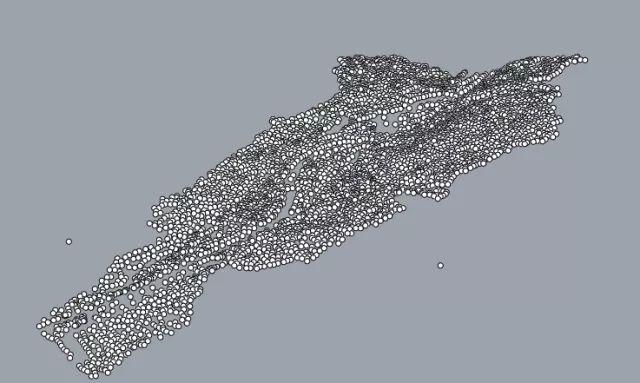
step3
打开Grasshopper——将GH模板拖进Grasshopper
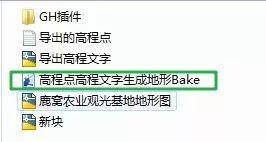
step4
点击第一个高程点生成地形Bake的点运算器右键——Set Multiple Points—— Rhino中选中所有高程点右键确认——点击生成按钮即可生成地形模型
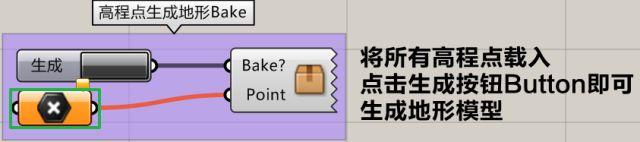
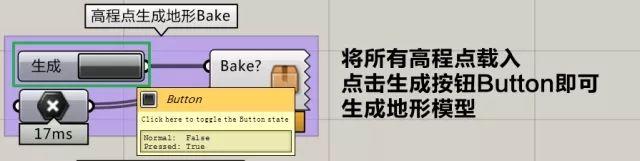
step5
得到下图所示模型
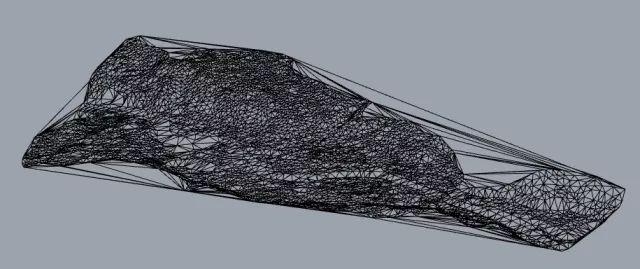
是不是觉得很酷炫,不要着急,现在接着来,把“线框模式”改为”着色模式”
step6
最后一步优化模型,进入顶视图,建立布帘曲面
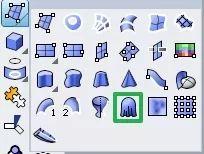

生成地形模型到这里差不多步骤都走完了,遇到不懂的点多看一看视频,或者私信小编我进行解答哦

叁
生成等高线/高程分析
A等高线分析
使用等距断面线工具生成等高线—移动到旁边备用—打开Grasshopper——将GH模板拖进Grasshopper—点击第三个等高线高程分析Bake的曲线运算器右键——Set Multiple Curves—选中所有等高线右键确认—点击生成按钮即可(渐变色可通过在颜色点上右键更换)

B高程分析
打开Grasshopper—将GH模板拖进Grasshopper—点击第四个高程分析Bake的曲面运算器右键—Set One Surface—选中地形曲面右键确认—设置分析精度—点击生成按钮即可(渐变色可通过在颜色点上右键更换)

给大家看一波成果图,感受一波
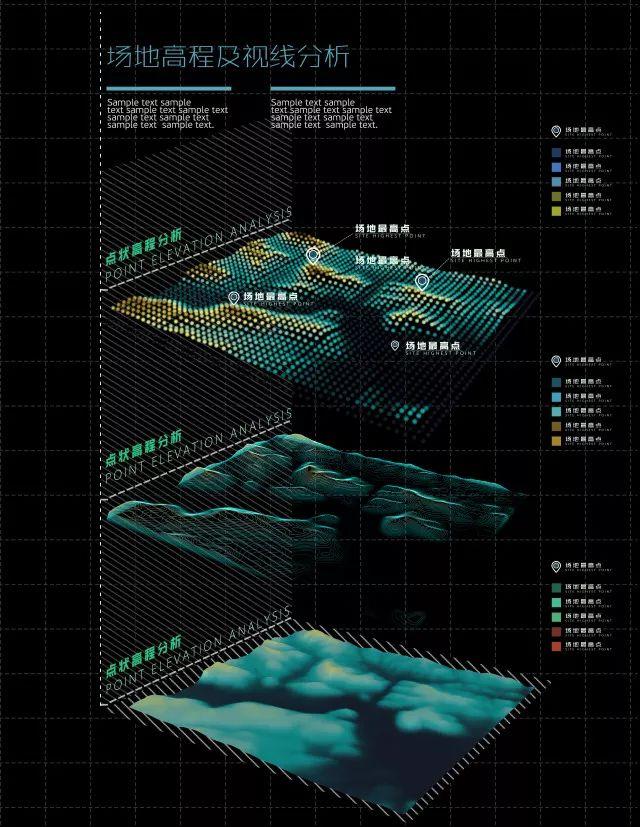
会了吗,各位小婊贝
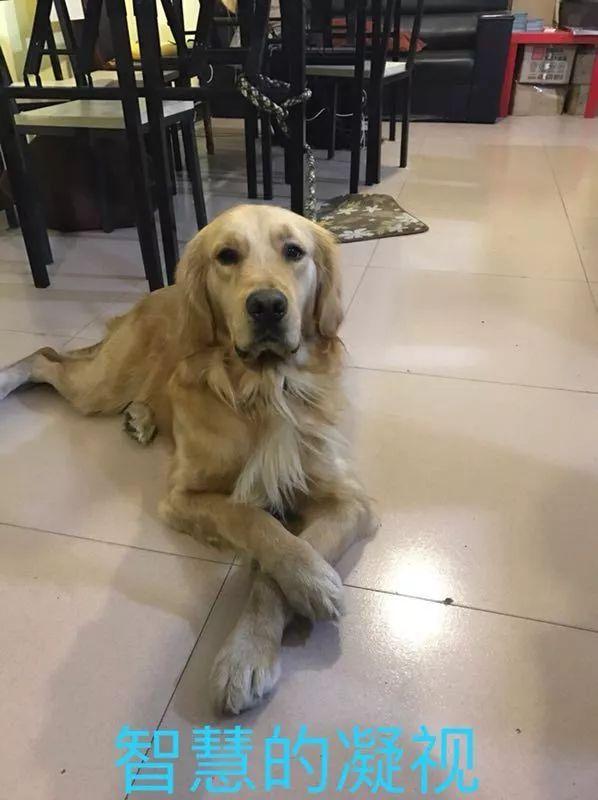
这一期酷炫的内容又到了和各位小同学say goodble的时候了,有没有
学习完觉得自己真的得到了质的飞跃,打开了新世界的大门
什么,没听够
不要担心,我们会一直把这些教学视频的课程做下去
希望和大家一起共同进步
喜欢我们的小同学请给个赞,让我们更加有动力哦
请回复:“高程点建模”获取资源哦

待续
To be continued


大地视觉是一群专注于景观设计的
年轻人创建的独立教育平台
我们不追求单纯的效益 只用心做设计